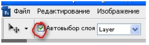Это цитата сообщения DiZa-74 Оригинальное сообщение
Бродилка по анимации ( DiZona)
![]() Теперь анимация и на нашем сайте!
Теперь анимация и на нашем сайте!![]()
Это цитата сообщения IrchaV Оригинальное сообщение
Adobe Photoshop CS6 Extended 13.0 Final (2012) Русский присутствует
Для тех кто качает торрентом!
 [показать]
[показать]
Название программы: Adobe Photoshop
Версия программы: CS6 (13.0)
Сайт разработчиков: www.adobe.com
Язык интерфейса: Czech, Hungary, Polish, Romania, Русский, Turkish, Украинский:
Лечение: В комплекте
Тип лечения: патч by Painter
Это цитата сообщения IrchaV Оригинальное сообщение
Новые возможности Photoshop CS6
Новый интерфейс
Как и следовало ожидать, CS6 предлагает ряд новых инструментов и функций. Тем не менее, одним из самым приятных нововведений является редизайн пользовательского интерфейса. Впервые за 22 года, команда Adobe Photoshop навела красоту. Помимо очевидных преображений, которые вы можете увидеть на скриншоте, примерно 1800 иконок и 250 курсоров были изменены.
Это цитата сообщения Novichok56 Оригинальное сообщение
10 малоизвестныx возможностей инструментов Photoshop
|
 [показать]
[показать]Это цитата сообщения igorinna Оригинальное сообщение
Милые питомцы Марка Тэйлора
Английский фотограф Марк Тэйлор (Mark Taylor) увлекается съемкой дикой природы – пейзажей, животных. Но у него есть великолепная и забавная серия фотографий животных, сделанных в студии. В основном, главные герои этой серии – детеныши, которые, как считает фотограф, зачастую чувствуют себя перед объективом более комфортно, чем взрослые особи. (10 фотографий)
1. Щенок золотистого ретривера, которому всего 16 недель от роду, позирует Тэйлору с морской свинкой. (Photo by Mark Taylor/Rex Features)
Это цитата сообщения БЛОГбастер Оригинальное сообщение
ШПАРГАЛКА: как красиво сфотографировать девушку?
Как встать, сесть, лечь, как повернуть голову? Девушки, чья жизнь не связана с постоянными съемками, теряются на фотосессиях. Опытный фотограф сам подсказывает модели, как ей следует повернуться и как держать руки. Новичкам же рекомендую использовать эту шпаргалку: в ней собраны основные выигрышные позы для девушек.
Это цитата сообщения Tenderrainy Оригинальное сообщение
Люди!!! Имейте совесть!!! Применяйте кат!
Повторяю этот пост из-за участившихся "простыней":
ПОЖАЛУЙСТА!!! ПРОШУ!!! Ну просто умоляю - ПРЯЧЬТЕ СВОИ "ПРОСТЫНИ" ПОД "КАТ" !!!!!!!:diablo:
Ну просто невозможно же читать френд ленту!!! Она, из-за бешеного количества картинок грузится пол часа, и еще час её пытаешься пролистать (и это при нормальной скорости инета!) Мне страшно подумать, у кого она ниже, или вообще трафик не безлимитный!
ПОЖАЛЕЙТЕ СВОИХ ЧИТАТЕЛЕЙ!!!!
Не надо выкладывать, не пряча под кат, ВСЮ КНИГУ с 2000 (!!!!) узоров, или фотографии бешеного размера (их "вес" можно уменьшить), ну выложите вы ОДНУ картинку, чтобы понятно было, о чём речь, а остальные спрячьте под кат. Кому интересно, нажмет на кнопочку "читать далее" и насладится этими двумя тысячами картинок!!!!
Это цитата сообщения ахДуняша Оригинальное сообщение
Урок о том, как добавить анимацию на вашу картинку.
Урок о том как добавить анимацию на вашу картинку
 [45x]
[45x] [230x110]
[230x110]Ну что, мои хорошие...Освоим как мы с вами еще один интересный урок.Вот посмотрите на картинку...
 |
 [35x]
[35x]читать дальше
Это цитата сообщения novprospekt Оригинальное сообщение
Adobe Photoshop CS6 13.0 Extended от Mario Last.
 [600x]
[600x]Adobe Photoshop CS6 13.0 Extended от Sergey Demchuk(Mario Last). Полная версия Adobe Photoshop CS6 13.0 с инструментами 3-D и тремя языками - русский, английский и украинский. Как изменить язык интерфейса программы фотошоп я писала здесь
Серийные номера уже вшиты. После скачивания установочного файла запускаем инсталлятор, выбираем диск и папку для установки на вашем компьютере, следуем командам "Мастера установки" и через 3-5 минут имеем готовый к работе фотошоп. Кстати, если вам не очень нужна полная версия, вы в процессе установки можете выбрать не Extended версию, а Lite.
Если вы выбираете Extended версию, то вам будут доступны 3-d инструменты, возможность создавать 3-d тексты, работать как с покадровой анимацией, так и со шкалой TimeLine
Вас ждут новые кисти со спецэффектами, с помощью которых можно создавать удивительно красивые фоны и оформление к вашим творческим работам. При создании коллажей вы сможете использовать новые группы фильтра "Размытие" - Размытие диафрагмы, Размытие поля, Наклон - Смещение. Очень качественный новый фильтр "Маслянная краска" превратит ваше фото в картину. И еще много всего неизведанного и интересного.
Скачать Adobe Photoshop CS6 13.0 Extended от Mario Last
"Смотрим здесь Инструкцию по установке"

Серия сообщений "Скачать фотошоп":Здесь для вас есть фотошоп
Часть 1 - Adobe Photoshop CS6 v13.0 Pre Release. Первое впечатление.
Часть 2 - Две обновленные сборки Adobe Photoshop CS5.
...
Часть 4 - Adobe Photoshop CS6 v13.0 Pre Release Portable.
Часть 5 - Adobe Photoshop CS6 portable 13.0(рус)
Часть 6 - Adobe Photoshop CS6 13.0 Extended от Mario Last.
Это цитата сообщения TamSanna Оригинальное сообщение
Анимация веточки
 [300x300]
[300x300]работа ЛюдмилыТ. для сообщества ЭКСКЛЮЗИВ МАСТЕРОВ АНИМАЦИИ
Делается очень просто, становишься на инструмент перемещение и стрелками на клавиатуре сдвигаешь клипарт цветка, вверх или вниз.Чтобы получилось плавное движение; 1 кадр - нажимаешь на стрелочку 1раз, 2к -2 раза, 3 -3р, 4- 4р, 5-5р, 6-6р,7-5р, 8--4р, 9-3р, 10-2р, 11-1р, 12 - не сдигаешь. Включаешь анимацию и любуешся. ....
Это цитата сообщения Sabine_Astana Оригинальное сообщение
Как инсталировать плагины Forge Freepack 1, Forge Freepack 4
Filter Forge Freepack_4
и им подобные ((с ключом (лекарство, кряк) или без него)).
Плагин Filter Forge Freepack 1 – это бесплатное дополнение для Adobe Photoshop и совместимых хостов, основанной на технологии Filter Forge. Программа позволяет вам создавать металлические структуры и применять эффекты металла.
Набор из семи фотореалистичных текстур металла и эффектов. Металлизация эффектов, чуждый вид или промышленных металлических поверхностей, ржавчину или алюминиевую фольгу, и многое другое - все фильтры полностью настраиваются и поддерживают бесшовную текстуру.
Плагин Filter Forge Freepack 4 - Distortions включает в себя семь фильтров, которые могут искажать, смешивать и изменять изображение в разных вариациях. Например, фильтр 'Shatter' разрывает исходное изображение на остроконечные фрагменты, 'Wave Distortion' искажает изображение, основываясь на синусоидальных или триангулярных волновых функциях, а 'Pattern Glass' создает эффект просмотра изображения через рельефное стекло.
 [471x762]
[471x762] [311x722]
[311x722]Как устанавливать плагины-фильтры для Adobe Photoshop и Corel Paint Shop Pro
Особенно если имеем обе программы, можно задавать два адреса.
Скачать:
Вся серия этих фильтров
Filter FORGE
(в этом фильтре имеются все установочные файлы для обоих программ,
только затем устанавливать остальные,
иначе может не установиться).
Filter Forge Freepack 1
Filter Forge Freepack4
В данном случае мне надо установить эти два фильтра на Corel Paint Shop Pro таким образом:
При системе WINDOWS XP:
Как в других - не знаю...
Это цитата сообщения Елена_Ориас Оригинальное сообщение
Вставка картинок в разные места текста
Вообще-то с функцией ориентации картинки прекрасно справляются настройки ЛиРу.
Код картинки ЛиРу пишет без нашей помощи, за что ему большое спасибо.
Вот он виден, в строке «Обзор» на той странице где только что написан но еще не опубликован текст.
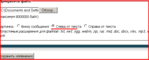 [560x225]
[560x225]Мне осталось только выбрать на какой бок статьи вставить картинку. Я выбрала СЛЕВА, ткнула мышкой. В чекбоксе появилась точка, значит, команда будет выполнена. Остается только нажать на кнопку «Сохранить».
И картинка сразу умчалась в левый верхний угол моего текста.
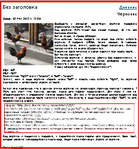 [270x290] Вот так это выглядит.
[270x290] Вот так это выглядит.Остальные картинки я загоняю обычно без выравнивания, и они становятся под текстом. Потом разберусь куда какую вставлять и сама введу нужную команду.
У меня шпаргалка для этих "выравниваний":
align=left
align=right
По-английски "right" значит "справа", а "left" - "слева".
Значит, если в коде картинки стереть слово "left" и вместо него вставить "right", то картинка послушается и опубликуется справа от текста.
Но вот мне показалось что в данном случае картинка на самом верху страницы выглядит невкусно. Пусть она стоит поближе к концу текста. Для этого я жму на «Редактировать», и открывается изнанка моего поста. Для вас я тут фиолетовым цветом выделила код картинки, и даже кусочек текста нечаянно попал.. Как видите, в коде проставлено align="left", то есть «выравнивание слева».
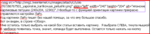 [634x144]
[634x144]Код картинки я выделила и вырезала, и переставила ближе к концу текста.
 [240x204]Слова, которые оказались непосредственно после кода, будут после публикации сбоку от картинки.
[240x204]Слова, которые оказались непосредственно после кода, будут после публикации сбоку от картинки.Мало того что картинки можно гонять то влево то вправо, так еще и можно задать им расстояние до текста. Если хочется чтобы текст стоял подальше от картинки, ну, чтобы воздуха было больше, то можно задать и расстояние.
Пишу hspace= и число пикселов, на которое текст должен отступить от картинки. Если 5, то это очень близко, почти вплотную. А если 20 (самое излюбленное вебмастерами расстояние), то картинка будет стоять в просторе.
У меня даже всегда под рукой шпаргалка по таким "просторным" вставкам в код картинки:
align=left hspace=20
align=right hspace=20
Когда я самостоятельно проставляю ориентацию картинки справа или слева, то пишу ее в самом конце кода, перед закрывающим слэшем с угловой скобочкой. Эт чтобы не возиться с разыскиванием места куда вставить ;)
 [583x105]
[583x105]Вот так картинки и вставляются - только и знаешь что переставляешь код картинки туда-сюда, да еще и без конца меняешь в коде "left" (слева) на "right", и наоборот, пока не найдешь нужный вариант.
При таких перестановках убеждаешься, что картинки нужны именно маленькие. Потому что большие наезжают друг на друга, вся верстка ломается и не смотрится.
Ну а как уменьшать картинки я писала в посте Подготовка картинок для вставки в текст.
Да, и, кто не знает вообще как вставлять картинки, гляньте «*Как вставить картинку - урок для новеньких».
Это цитата сообщения Елена_Ориас Оригинальное сообщение
Как вставить картинку - урок для новеньких
Наверное, существует несколько способов, но я расскажу о том, которым пользуюсь сама.
Чтобы вставить в текст картинку я ее сперва нахожу в интернете. Там устанавливаю на картинке курсор, правой клавишей мышки вызываю меню и жму на "Сохранить как". В появившемся окне пишу название картинки (имя файла) и жму "сохранить". Под этим названием картинка сохраняется у меня в папке "Мои рисунки".
Теперь как перегрузить ее из папки в свою статью:
Пишу статью (смотри как это сделать), потом в разделе "Прикрепить файл" жму на Обзор
(в самом низу статьи приведена страница, показывающая, где именно искать "Обзор". Обратите внимание, она видна только там, где у вас только что написанная но еще не опубликованная статья, или черновик статьи).
 [500x466]
[500x466] [351x263]
[351x263]В открывшемся окне сначала вверху вызываю меню и жму на "Мои документы" (затем "Открыть"), потом "Мои рисунки", потом нахожу нужный рисунок, наживаю не него (он тотчас оказывается в рамочке) и опять жму "Открыть".
После этого окно с рисунками исчезает, и я жму на кнопку "Предпросмотр". И вот появляется твоя статья, и в ней уже размещена картинка. Если тебя все устраивает, жмешь на "Опубликовать в личный дневник".
Серия сообщений на тему
*Как не заблудиться на Ли.ру
*Как комментировать
*Как читать плоховидимый текст
*Как выразить (послать) симпатию
*Как сделать ссылку на друга
*Как сделать кликабельную ссылку
*Не суйте в комментарии картинки!
* Как разместить картинку со всплывающим текстом
* Как сделать скрин
*Как делать себе ПиАр
*Как напечатать брошюру на принтере
*Как остановить принтер
*Комментаторы-данайцы
Это цитата сообщения Sexy_Lady Оригинальное сообщение
Анимация "Яркие блестки". Alien Skin Xenofex 2
Уверена, многие не раз задавались вопросом, как делать такие блестки
 [показать]
[показать] Можно, конечно, кистью, но... Если кто еще не знает - я терпеть не могу забивать фотошоп дополнениями! Но для этого плагина я сделала исключение. Скачайте его и
Это цитата сообщения Владимир_Шильников Оригинальное сообщение
Программа для проверки жесткого диска.
[250x250]Сегодня мы рассмотрим работу трех программ для проверки жестких дисков. В конце этого обзора подведем итог своих деяний. Но перед этим хочу поделиться теоретическими сведениями...
Структура данных на жестком диске может быть нарушена. Это происходит по разным причинам, но распространены больше всего такие: сбои и зависания программ во время записи на диск. Слегка поврежденный диск, в целом, не потеряет своей работоспособности, однако со временем, если неисправностей становится больше, может и потерять эту самую работоспособность...
И еще немаловажно, поверхность диска может поддаваться различным дефектам - какой-то участок читаться перестает, и вследствие вся накопленная информация может в миг исчезнуть. Если это так, необходимо действовать и принимать меры.
Это цитата сообщения Владимир_Шильников Оригинальное сообщение
Используй компьютер без последствий.
[240x160]Ваш ребенок или просто неопытный пользователь часто сидит за компьютером? Часто устанавливаете новые программы себе на компьютер? Много времени проводите в интернете? Не уверены в своем антивирусе? Экспериментируете с настройками системы? Иногда это заканчивается печально. Это может привести к нестабильной работе системы, установке вредоносного программного обеспечения (вирусов, троянов, шпионских программ и т.д.), произойти удаление нужных программ, могут измениться персональные настройки пользователя. Все это может привести к нежелательным изменениям в вашем компьютере. Причем иногда невозможно или очень сложно найти причину сбоя. Выяснение причин и ручная коррекция довольно трудоемкий и сложный процесс, требующий определенных знаний. К счастью есть приложение, которое поможет осуществить возврат к исходному состоянию системы после любых действий пользователя.
Это цитата сообщения Владимир_Шильников Оригинальное сообщение
Бесплатный архиватор для Windows.
Все знают такую программу как WinRAR, это отличный архиватор, у которого имеется один серьезный недостаток, он платный. А между тем для операционной системы Windows есть бесплатный архиватор, который справляется со своими обязанностями не чуть не хуже WinRAR.
Архиватор о котором идет речь, называется 7-Zip, это отличая замена платному WinRAR’у.
Это цитата сообщения Маргарита_Жукова Оригинальное сообщение
Уроки по фотошопу
 [показать]
[показать]